
עודכן לאחרונה ב

ל-Windows 11 יש כעת תכונה ליישום המלצות לחיסכון באנרגיה המאפשרת לך לצמצם את צריכת החשמל. למידע נוסף על זה כאן.
מחירי האנרגיה עולים בארה"ב ובאירופה כבר כמה שנים. למרבה הצער, המחשב שלך יכול להשתמש בלא מעט חשמל, אבל תכונה שנוספה לאחרונה ל-Windows 11 מאפשרת לך ליישם המלצות אנרגיה.
תכונת המלצות האנרגיה אוספת את הגדרות המחשב שלך, מה שמוביל לצריכת חשמל מוגברת. אתה יכול ליישם המלצות אלה כדי לעזור לך להפחית את השימוש בחשמל ו לשפר את חיי הסוללה.
ההמלצות לכל מחשב ישתנו בהתאם לחומרה ולחיישנים שלו, אבל Windows 11 יאפשר לך להתאים את ההגדרות תוך כדי סוללה או מחובר לחשמל. כדי ליישם המלצות אנרגיה ב-Windows 11, בצע את השלבים הבאים.
מהן המלצות אנרגיה במחשב Windows 11?
תכונת המלצות האנרגיה נוספה ל-Windows 11 עם העדכון האחרון של מרץ. הוא מספק הגדרות שונות שתוכל להחיל כדי להפחית את צריכת החשמל של המחשב שלך. לדוגמה, התאמת בהירות המסך ו עצירת התקני USB בזמן שהמסך כבוי.
בנוסף לשיפור חיי הסוללה ולקיצוץ חשבון החשמל שלך, ההגדרות המומלצות יעזרו לך להפחית את טביעת הרגל הפחמנית שלך. אז, בואו נסתכל היכן נמצאות המלצות האנרגיה וכיצד להשתמש בהן.
כיצד ליישם המלצות אנרגיה ב-Windows 11
המלצות האנרגיה ב-Windows 11 הן סעיף חדש ב הגדרות שבו אתה יכול להפעיל אותם קטעים או ליישם את כולם במכה אחת.
כדי להשתמש בהמלצות אנרגיה ב-Windows 11:
- הקש על מקש Windows והשקה הגדרות (או לחץ מקש Windows + I כדי לפתוח אותו ישירות).
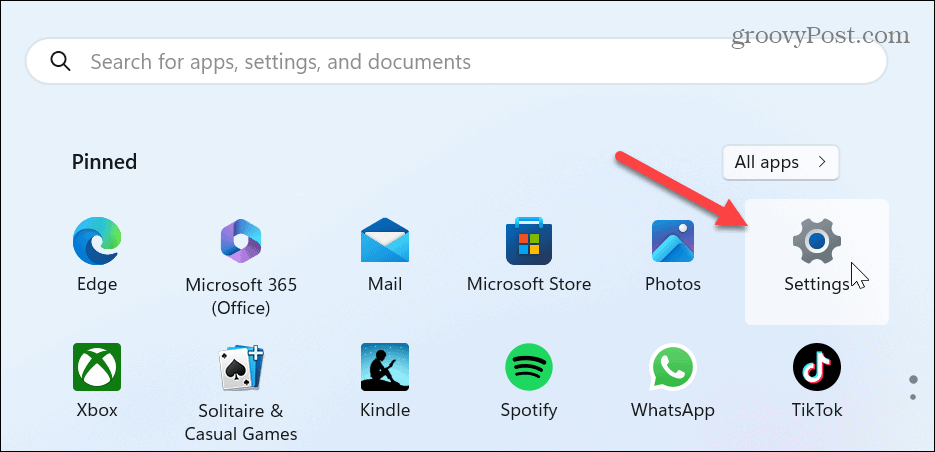
- נְקִישָׁה מערכת מהעמודה משמאל וגלול מטה ובחר את כוח וסוללה אפשרות בצד ימין.
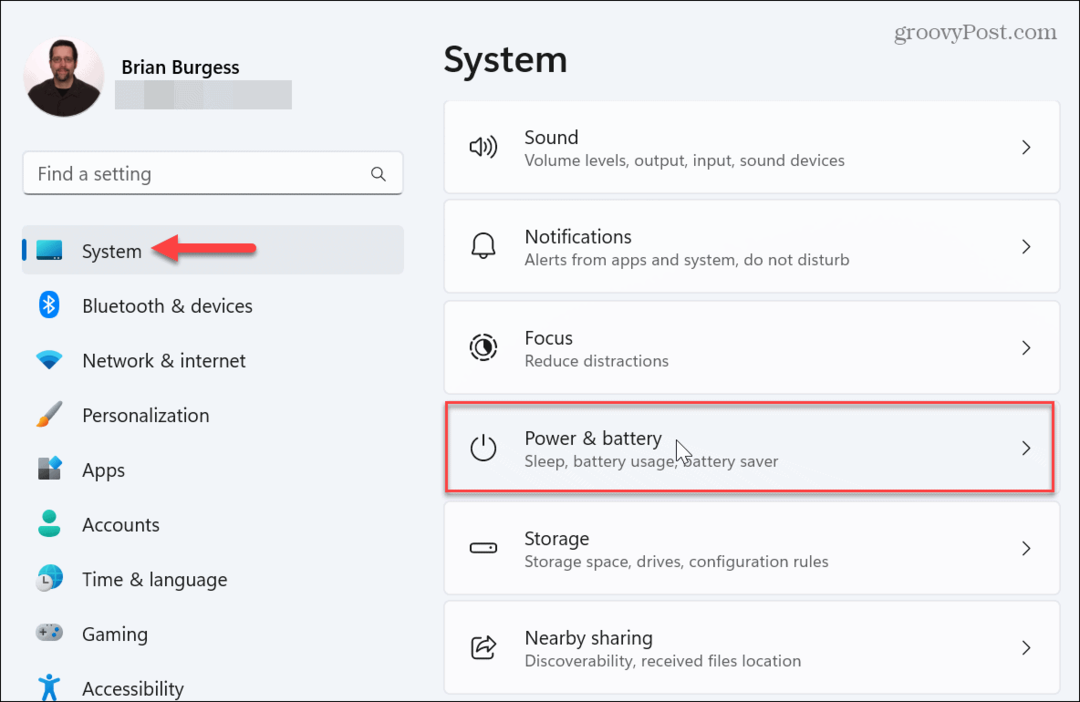
- תחת רמות סוללה גרפיקה, לחץ על המלצות אנרגיה אוֹפְּצִיָה.
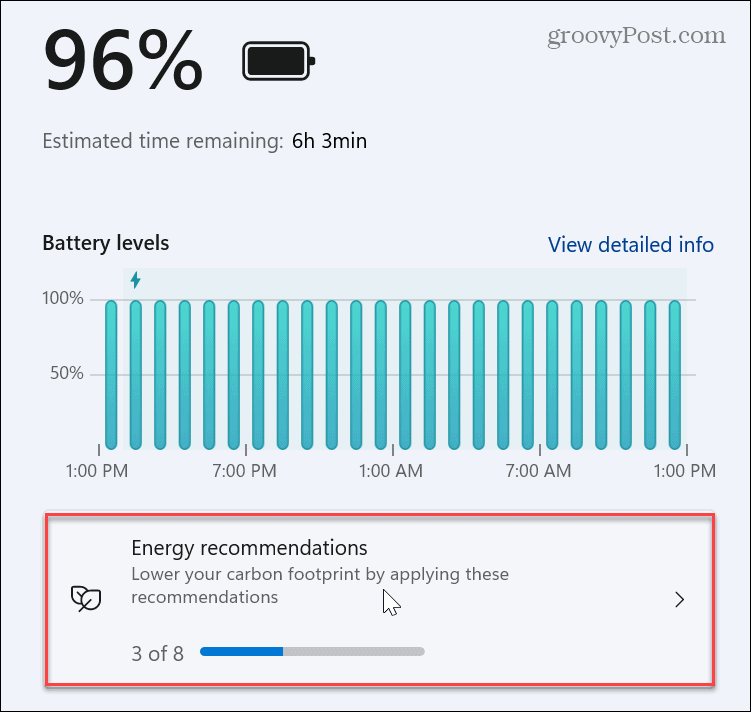
- עברו על הרשימה ויישמו את המלצות האנרגיה. אתה יכול לבחור המלצות בודדות או ליישם את כולן על ידי לחיצה על החל הכל כפתור בחלק העליון.
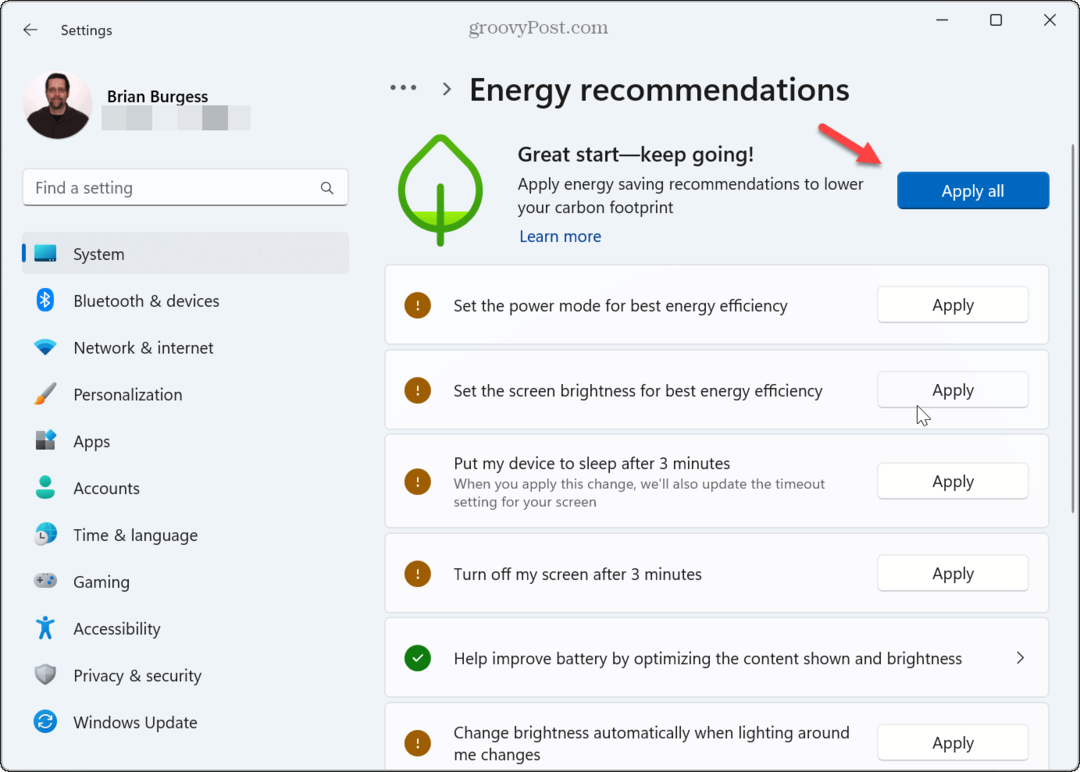
- לאחר החלת המלצה, תהיה לך אפשרות לשנות את ההגדרה עוד יותר. לדוגמה, כאן בחרנו באפשרות האנרגיה, כבה את המסך שלי אחרי 3 דקות. לחיצה עליו תביא אותך לאפשרויות ההפעלה, שם תוכל לבצע התאמות נוספות להגדרות המסך והשינה.
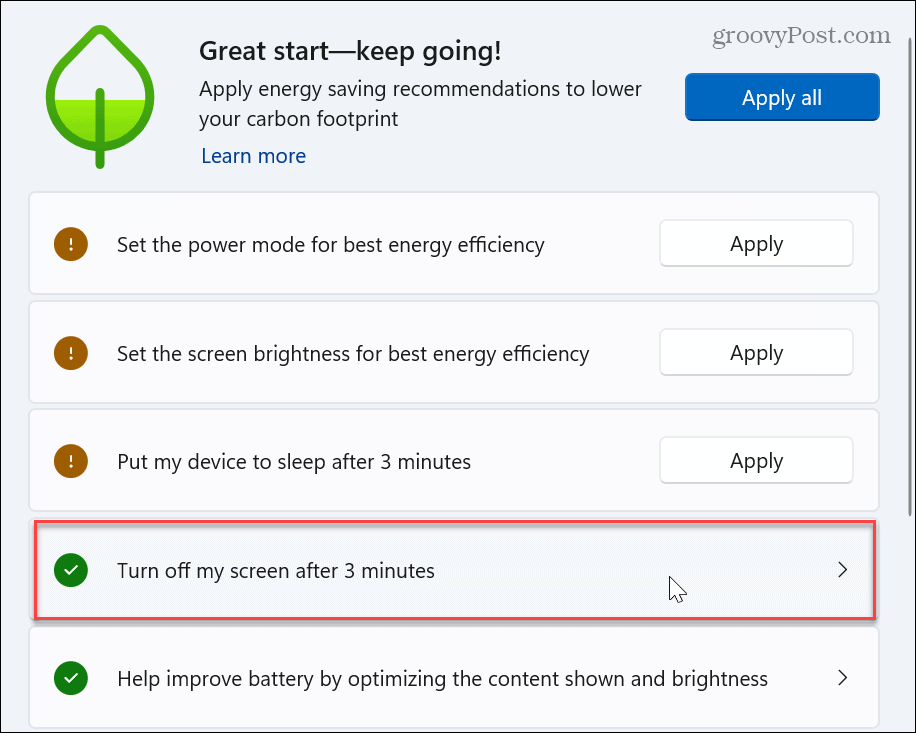
- אם תחיל את האפשרות לייעל את בהירות התוכן המוצג, תוכל ללחוץ על הצגת מאפיינים סעיף בהגדרות.
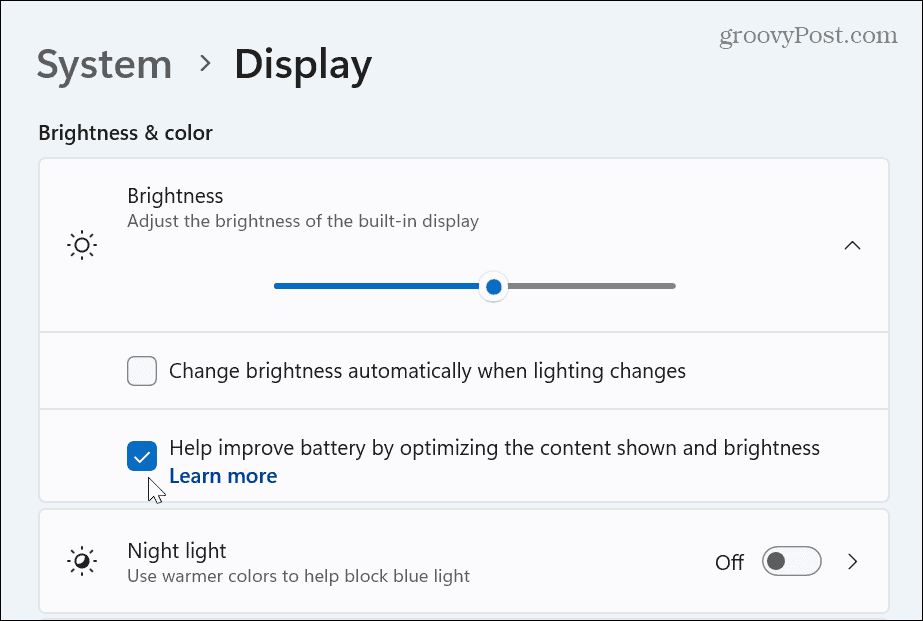
שוב, שים לב שהמלצות האנרגיה שאתה רואה במחשב שלך עשויות להשתנות מחברך או עמיתיך. כמו כן, האפשרויות הזמינות ישתנו בין המחשב השולחני והמחשב הנייד שלך.
למרות שיישום כל ההמלצות עשוי להיראות נבון, ייתכן שתרצה להשתמש בהן בנפרד מכיוון שאינך רוצה שביצועי המערכת והפרודוקטיביות ייפגעו. כמו כן, אם יש לך מחשב נייד המחובר לתחנת עגינה, עליך להתאים את הגדרות החשמל בהתאם.
שלוט בצריכת האנרגיה במחשב Windows שלך
סעיף המלצות האנרגיה החדש בהגדרות מספק מיקום מרכזי שבו תוכל להפחית את צריכת האנרגיה של המחשב האישי ולשפר את חיי הסוללה. אם אינך בטוח אילו מהם ליישם, אתה יכול ליישם את כולם ולהתאים אפשרויות כוח בודדות עד שתמצא נקודה מתוקה בין פרודוקטיביות וחיסכון באנרגיה.
לדוגמה, לאחר ש-Windows שם את שלך מחשב במצב שינה כל שלוש דקות עלולות להפריע לפרודוקטיביות שלך ולבצע דברים. כמו כן, המלצות אנרגיה מביאות אותך להגדרות צריכת חשמל בודדות על ידי לחיצה על ההגדרות ושינוי הגדרות צריכת החשמל.
למידע נוסף על הגדרות צריכת חשמל, למד כיצד להפעיל או להשבית מצב שינה ב-Windows באמצעות PowerShell. בנוסף להמלצות האנרגיה, אתה יכול להגדיר מצב יעילות ב-Microsoft Edge. לחלופין, ייתכן שאינך מעוניין בהמלצות האנרגיה ומעדיף ליצור תוכנית צריכת חשמל מותאמת אישית זה עובד יותר טוב בשבילך.
כיצד למצוא את מפתח המוצר של Windows 11
אם אתה צריך להעביר את מפתח המוצר של Windows 11 או רק צריך אותו כדי לבצע התקנה נקייה של מערכת ההפעלה,...
